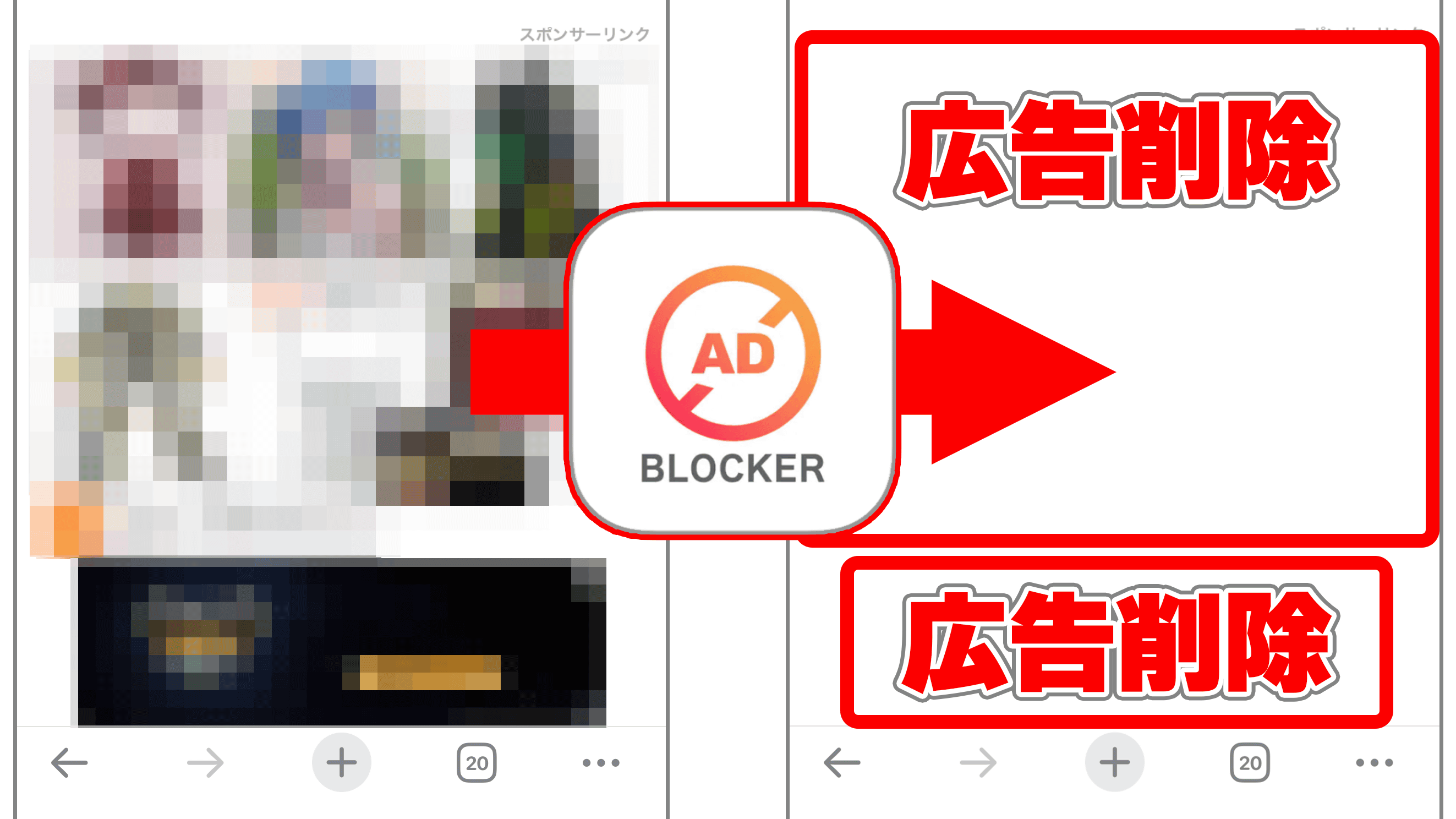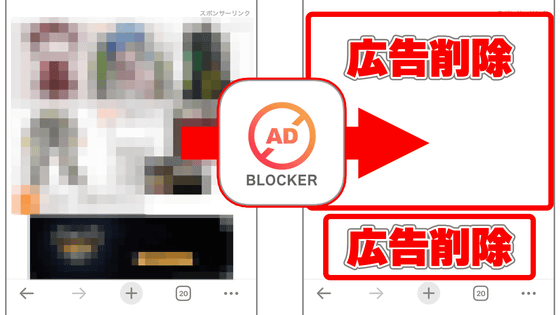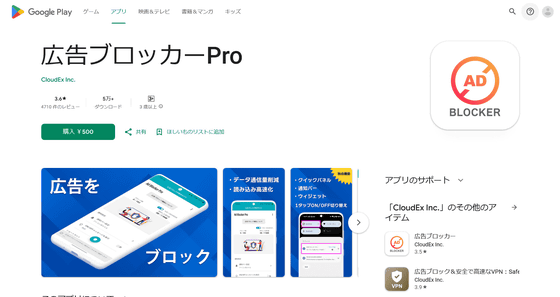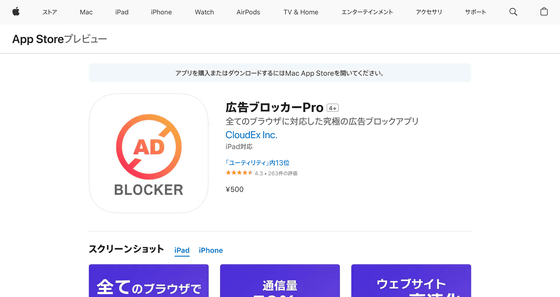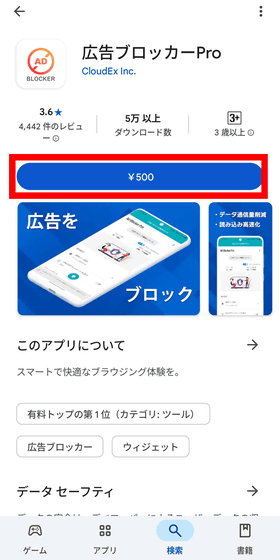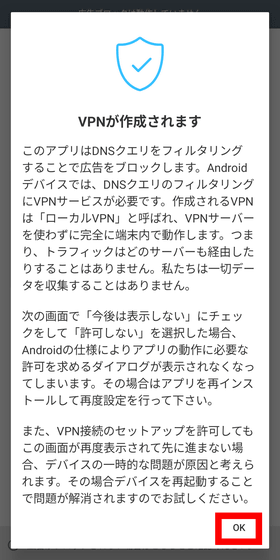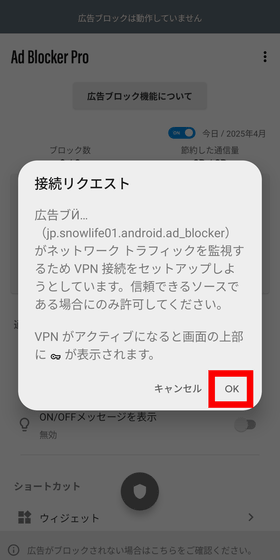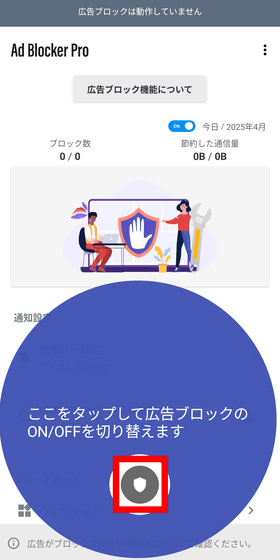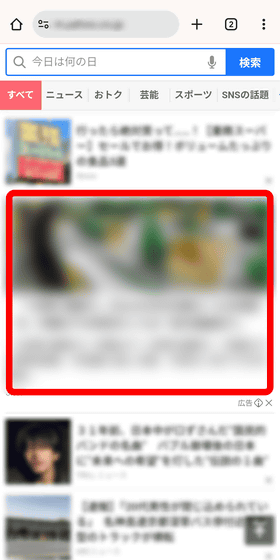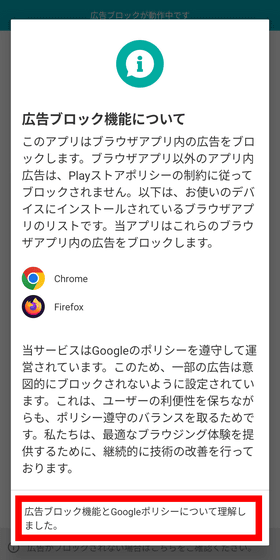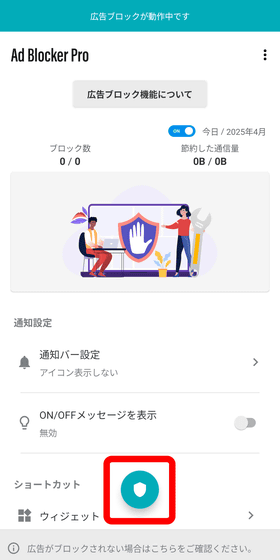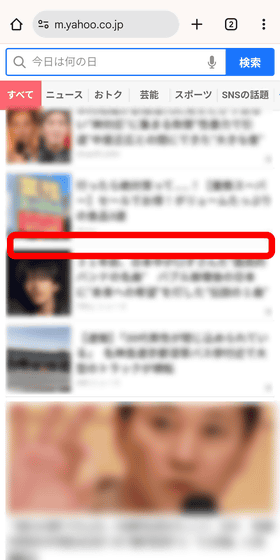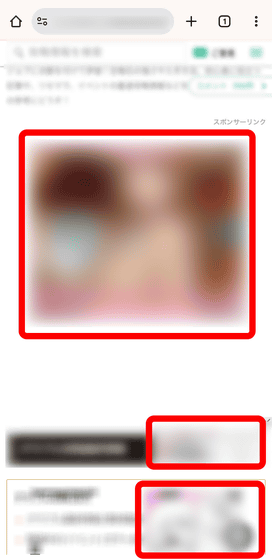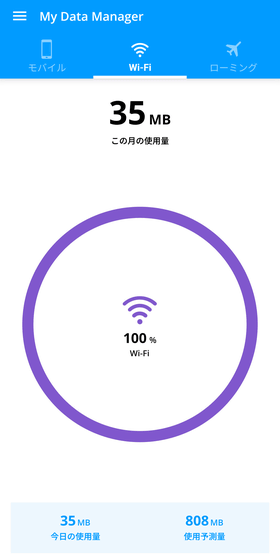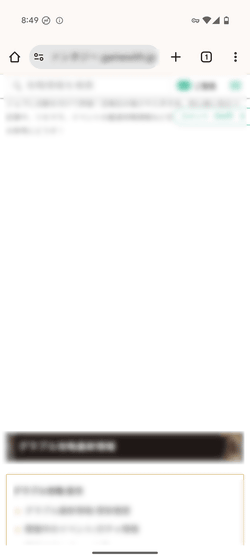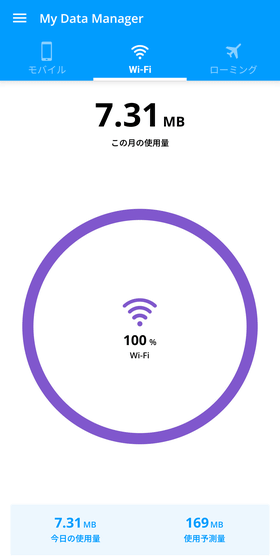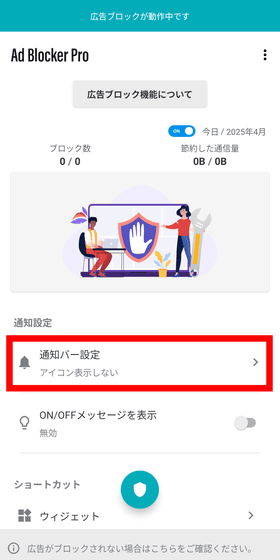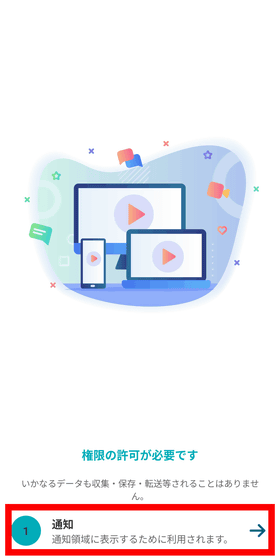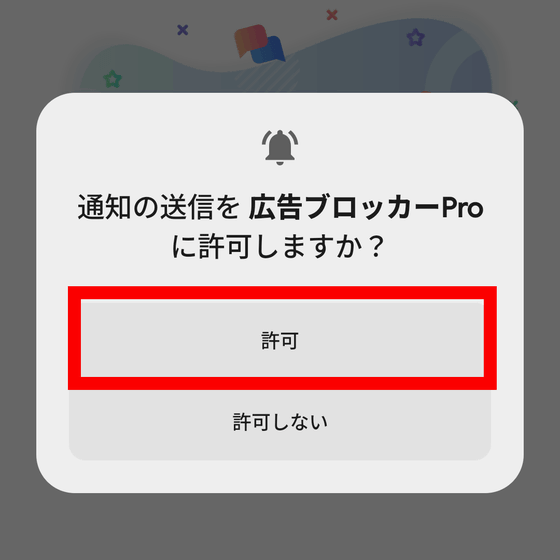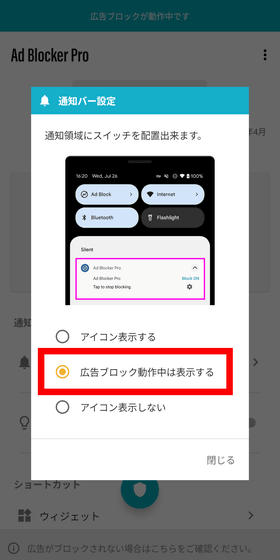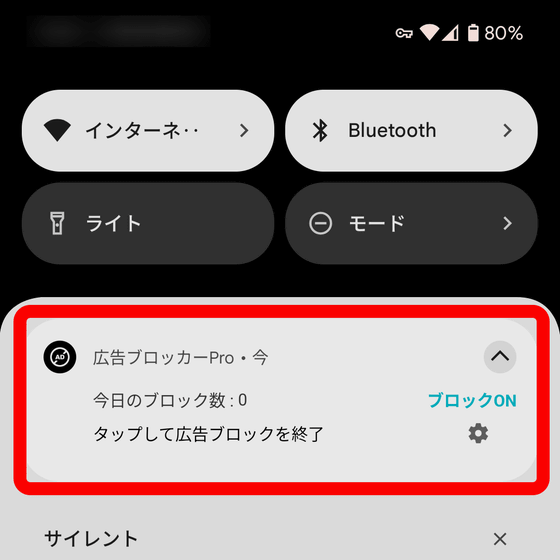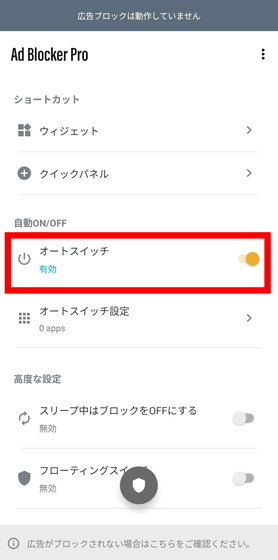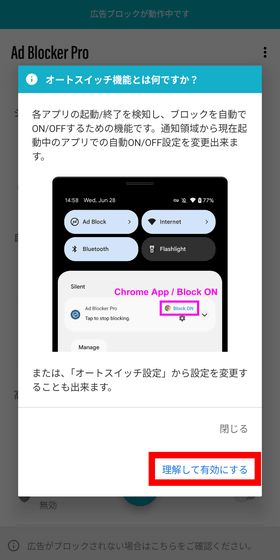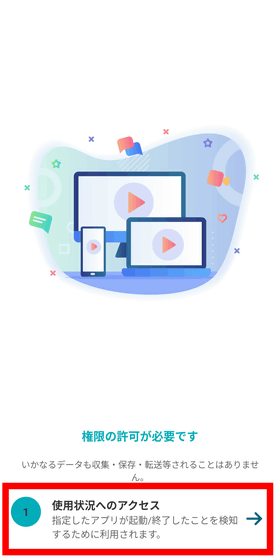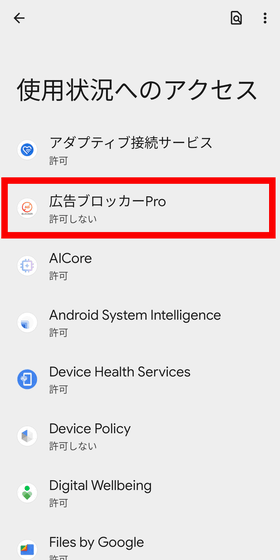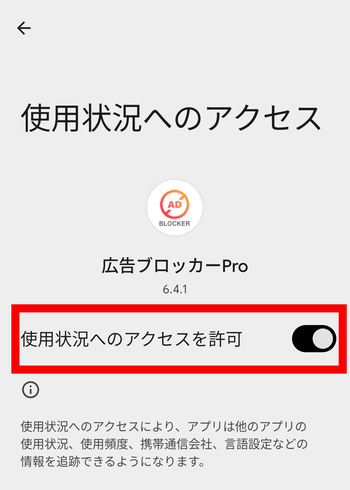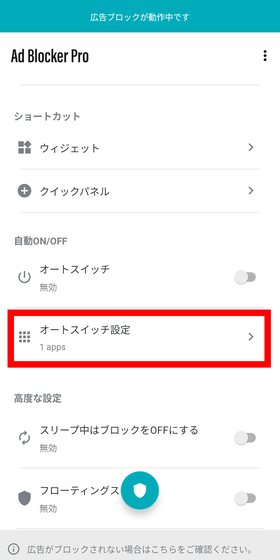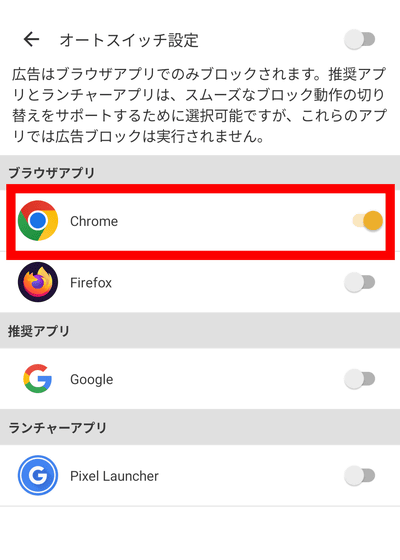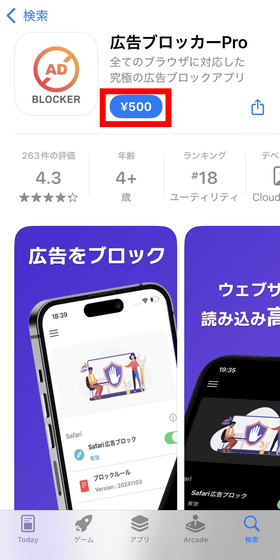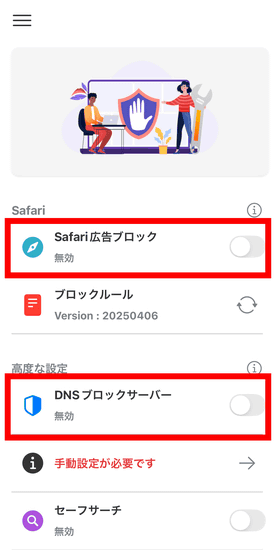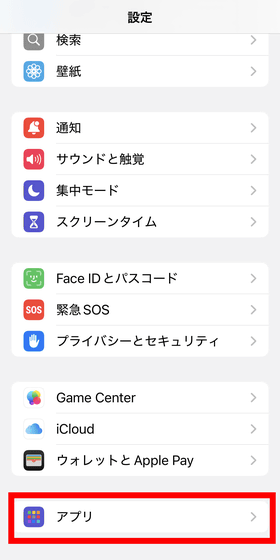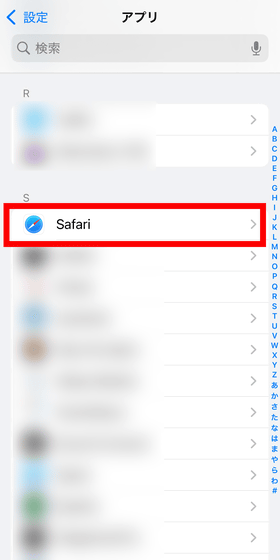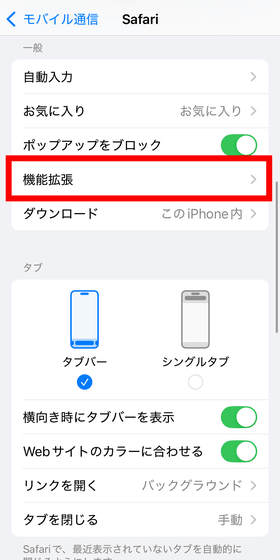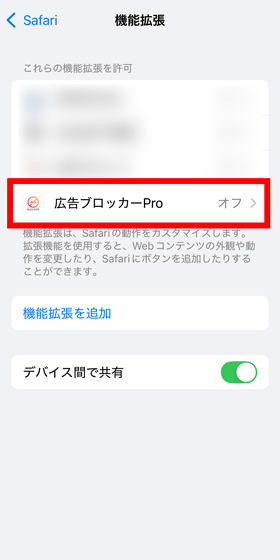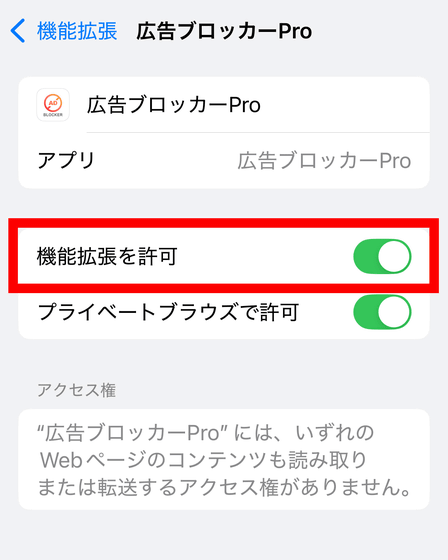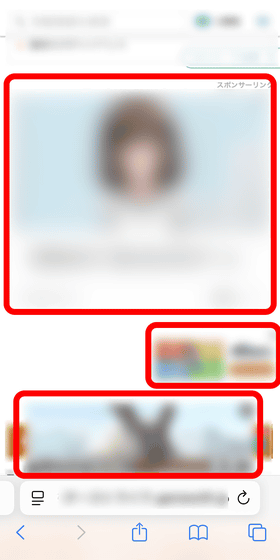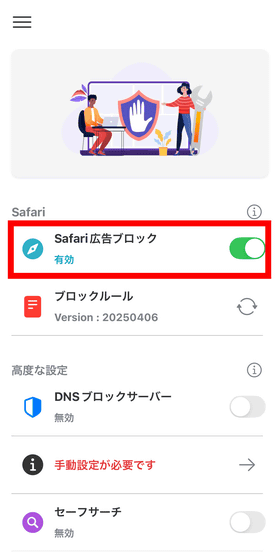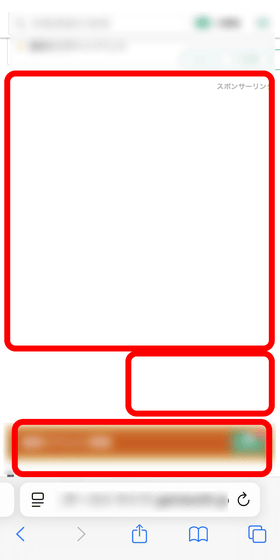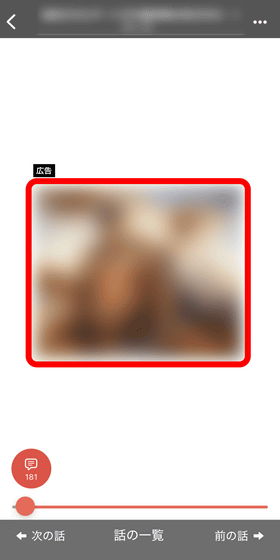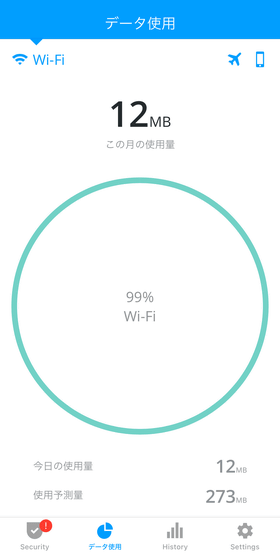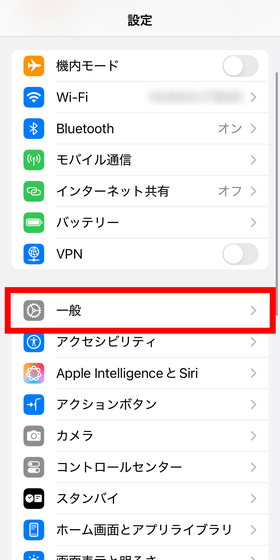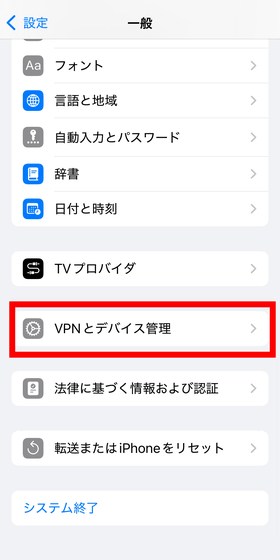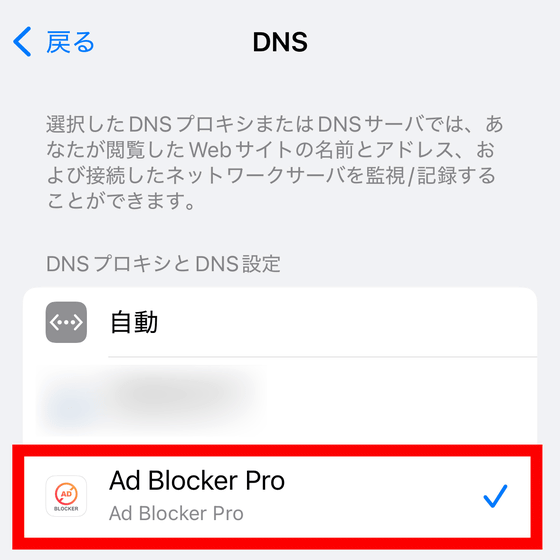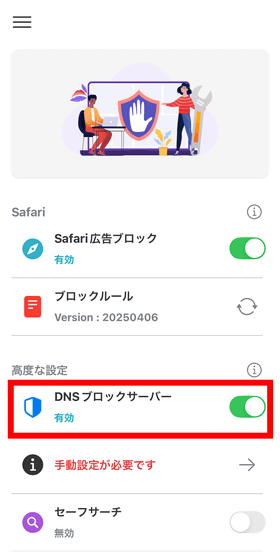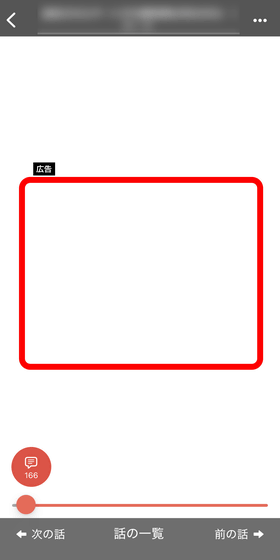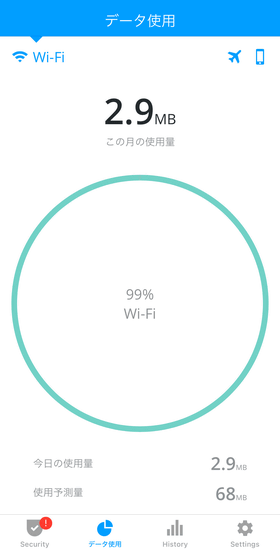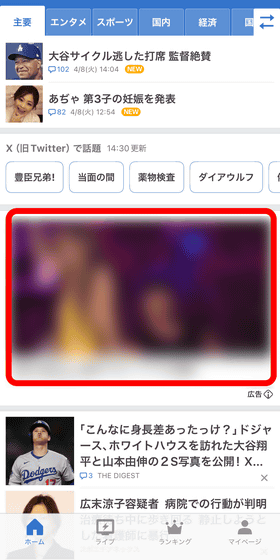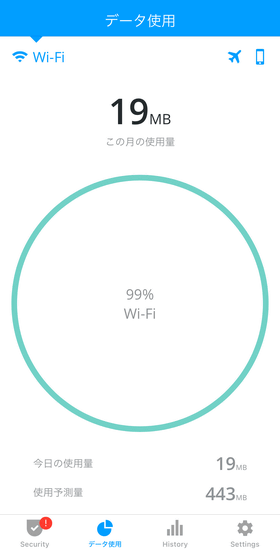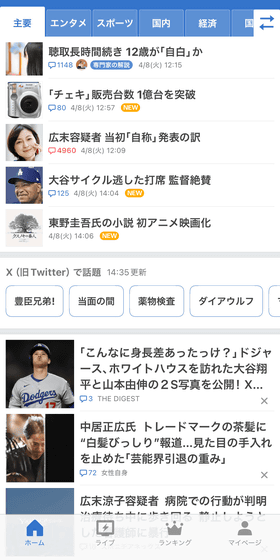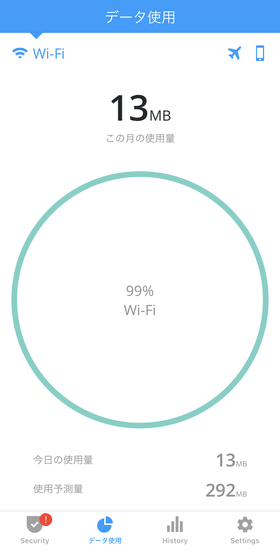スマートフォンでウェブサイトを閲覧したりアプリを使ったりすると、必ずといっていいほど広告が表示されます。しかし、広告の中には過度にセンシティブなものや怪しいものが含まれていたり、強制的に動画が再生されて通信量を消費したりすることもあり、困っている人も多いはず。「広告ブロッカーPro」はiPhoneやAndroidスマートフォンで使える広告ブロッカーで、ウェブサイトに表示される広告表示を削除することで通信量を約70%節約することができてお役立ちとのことで、果たしてどれだけ通信量が減るのかを確かめてみるべく、実際に使ってみました。
広告ブロッカーPro – Google Play のアプリ
https://play.google.com/store/apps/details?id=jp.snowlife01.android.ad_blocker
「広告ブロッカーPro」をApp Storeで
https://apps.apple.com/jp/app/広告ブロッカーpro/id6448680871
◆Android版「広告ブロッカーPro」を導入してみた
「広告ブロッカーPro」はAndroid版とiOS版が用意されています。今回はまずAndroid版を使ってみることにしてみました。Android版はウェブブラウザの広告ブロックが可能で、Google Playストアから500円で購入可能です。
購入してインストールした「広告ブロッカーPro」を起動します。VPN作成の注意書きが表示されるので、「OK」をタップ。
VPN接続のセットアップをリクエストされるので、「OK」をタップします。
「広告ブロッカーPro」の画面はこんな感じ。中央下部にあるボタンをタップすることで、広告ブロックのオン・オフを切り替えることができます。
まずは広告ブロック機能をオフにした状態で、ニュースサイトを閲覧してみました。記事がずらっと並ぶ途中に広告が差し込まれています。
広告ブロッカー機能を初めてオンにした時、広告ブロック機能についての説明が表示されます。Android版は、Google Playストアポリシーの制約があり、削除できるのはウェブブラウザアプリ内に表示される広告となっています。「広告ブロック機能とGoogleポリシーについて理解しました。」をタップします。
「広告ブロッカーPro」下部にあるボタンが緑色に点灯し、広告ブロック機能がオンになりました。
「広告ブロッカーPro」の広告ブロック機能をオンにした状態で、同じページの同じ部分を見てみると、表示されていた3つの広告がすべて削除され、スッキリした見た目に。
今度は広告ブロック機能をオフにした状態で、広告が表示されるゲーム攻略サイトをGoogle Chromeで閲覧してみました。以下は赤い枠で囲った部分に広告が表示されています。広告が画面の大部分を占めたり、スクロールするウェブサイト画面でタッチしやすい右下に表示されたりしており、サイト閲覧の体験はかなり下がってしまいます。
通信量を測定するアプリでチェックしたところ、ページの一番下までスクロールした状態で通信量は35MBでした。
次に、「広告ブロッカーPro」の広告ブロック機能をオンにした状態で、同じようにゲーム攻略サイトにアクセスし、ページの最後までスクロールしてみました。以下の画像のように、かぶさって表示されていた広告が削除され、大型のバナー広告があった場所は空白になっています。
通信量測定アプリをリセットして再測定した結果は7.31MBで、広告を表示した時と比べて約80%削減できた計算になります。
◆Android版広告ブロッカーProは便利な機能が充実
「広告ブロッカーPro」のAndroid版はGoogleのポリシーによる制約で、ウェブブラウザ内の広告のみが削除対象となっています。しかし、Android版には「通知バーへの表示」や「オートスイッチ」といった便利な機能が搭載されています。
通知バーへの表示をオンにするには、「広告ブロッカーPro」の画面から「通知バー設定」をタップします。
初回時は権限の許可を求められるので、画面下部に表示される「通知」をタップ。
通知の送信を許可するかを尋ねられるので、「許可」をタップ。
「広告ブロッカーPro」の画面に戻るので、通知バー設定で「広告ブロック動作中は表示する」をタップします。
すると、広告ブロック機能をオンにした状態であれば、以下のように通知欄に「広告ブロッカーPro」の通知が表示されます。この通知欄ではブロックした広告の数がチェックできるほか、タップすることで広告ブロック機能をオフにすることが可能です。
また、オートスイッチ機能をオンにすることで、指定したブラウザを起動した時に自動で広告ブロック機能をオンにすることができます。「広告ブロッカーPro」の画面から「オートスイッチ」をタップします。
オートスイッチ機能の説明が表示されるので、「理解して有効にする」をタップ。
初回のみ権限の許可を求められるので、「使用状況へのアクセス」をタップ。
使用状況へのアクセス画面が表示されるので、「広告ブロッカーPro」をタップします。
「使用状況へのアクセスを許可」をタップしてオンにします。
「広告ブロッカーPro」の画面に戻り、「オートスイッチ」をタップすることでオートスイッチ機能をオンにできます。
「オートスイッチ設定」では、オートスイッチ機能を有効にするウェブブラウザを選択できます。
オートスイッチ機能を有効にしたいウェブブラウザ名をタップしてスイッチをオンにすればOKです。
◆iOS版広告ブロッカーProを使ってみる
今度はiOS版を使ってみるべく、「広告ブロッカーPro」をApp Storeで購入しました。価格は500円です。
インストールして起動したiOS版「広告ブロッカーPro」の画面はこんな感じ。iOS版には、ウェブブラウザ内の広告表示を削除する「Safari広告ブロック」に加えて、ブラウザ以外のアプリ内に表示される広告を削除する「DNSブロックサーバー」という機能が搭載されています。
「Safari広告ブロック」はまず機能拡張の形式で導入する必要があります。iOSの設定から「アプリ」をタップ。
アプリ一覧から「Safari」をタップ。
「機能拡張」をタップ。
「広告ブロッカーPro」が表示されているので、タップします。
「機能拡張を許可」をタップし、スイッチをオンにします。
広告ブロック機能を確かめるため、「Safari広告ブロック」をオフにした状態で、ゲーム攻略サイトにアクセスしてみました。以下の赤い枠のように、広告が複数表示されています。
「広告ブロッカーPro」の画面で、「Safari広告ブロック」をタップしてスイッチをオンにします。
先ほどアクセスしたゲーム攻略サイトを再読み込みすると、以下のように広告表示がキレイさっぱりと消えていました。
次に、ウェブブラウザ以外のアプリに表示される広告をチェックしてみます。マンガを読めるアプリでは、マンガを1話分読み終わった後に広告が表示されることがあります。
マンガを1話分読み終えてからデータ通信量を測定できるアプリでチェックしたところ、通信量は12MBでした。
そこで、「広告ブロッカーPro」の「DNSブロックサーバー」機能をオンにして、ウェブブラウザ以外のアプリ内に表示される広告を削除してみます。「DNSブロックサーバー」機能をオンにするためには、あらかじめiOSでDNSサーバーの設定を行う必要があります。iOSの設定から「一般」を選択。
「VPNとデバイス管理」をタップします。
DNSの欄に「Ad Blocker Pro」と表示されているのでタップすると、青いチェックマークが表示されました。
「広告ブロッカーPro」の画面で、「DNSブロックサーバー」をオンにします。
マンガアプリを立ち上げて、同じマンガを1話分読んでみたところ、最後に表示される広告が削除されていました。
「DNSブロックサーバー」機能をオンにして広告を削除したところ、通信量は2.9MBに減っていました。
今度は「DNSブロックサーバー」機能をオフにして、ニュースアプリを起動してみました。以下の画像のように、記事と記事の間に広告が差し込まれています。
上から下まで5回スクロールした時点での通信量は19MBでした。
つづいて、「DNSブロックサーバー」機能をオンにしてニュースアプリを表示したところが以下。記事の間に挟まれていた広告が消えています。
「DNSブロックサーバー」機能をオフにした状態での通信量は13MBで、およそ32%の通信量を削減できたことになります。
「広告ブロッカーPro」を使ってみたところ、広告を削除したことで通信量が大きく節約され、快適にウェブサイトを閲覧することができるようになりました。追加課金や煩わしい案内が一切なく、サポートもすべて日本語に対応していて安心して使えるのも、「広告ブロッカーPro」のうれしいポイント。Android版はウェブブラウザ専用で、アプリ内広告はブロックできませんが、さまざまなブラウザアプリに対応している上に「ネット閲覧中の広告を少しでも減らしたい」という人には便利な機能が豊富でおすすめ。一方、iOS版はウェブブラウザに加え、他のアプリ内の広告もブロックできるため、さらに高い効果が期待できます。普段多くのアプリやサイトを使うという人であれば、広告ブロッカーProを使うことで、より快適でスムーズなスマートフォン体験を実感できます。
「広告ブロッカーPro」は買い切り型の有料アプリで、価格は500円。Android版はGoogle Playストアで、iOS版はApp Storeで購入可能です。
広告ブロッカーPro – Google Play のアプリ
https://play.google.com/store/apps/details?id=jp.snowlife01.android.ad_blocker
「広告ブロッカーPro」をApp Storeで
https://apps.apple.com/jp/app/広告ブロッカーpro/id6448680871
この記事のタイトルとURLをコピーする
Views: 0